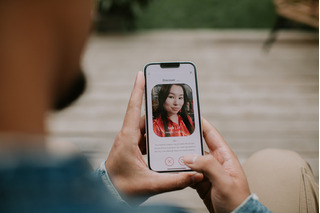Conocé cuál es la aplicación y servicio que utiliza
para correo electrónico, cómo borrar emails de tu teléfono, atajos útiles de la app Mail y algunos consejos para mantener segura tu cuenta de correo electrónico.
En los tiempos en los que vivimos, gestionar de manera eficiente tu correo electrónico desde tu iPhone es esencial para mantenerte organizado y libre de distracciones innecesarias.
Con la capacidad de recibir cientos de correos electrónicos diariamente, saber cómo eliminarlos de manera efectiva es crucial.
En esta guía, te proporcionaremos un enfoque detallado sobre cómo borrar correos electrónicos en tu iPhone, abordando desde las funciones básicas hasta la solución de problemas comunes.
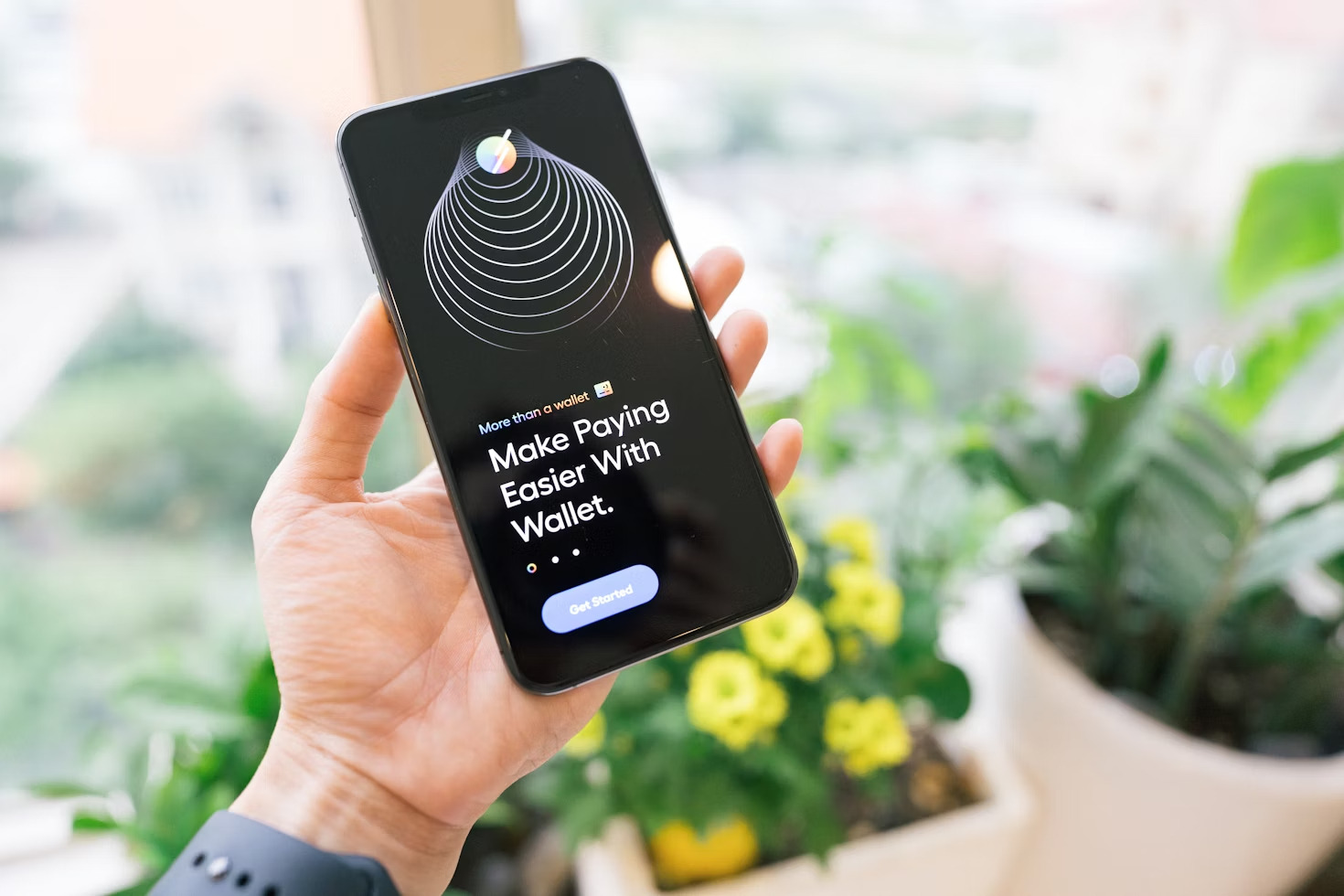
¿Qué es un correo electrónico?
Un correo electrónico es un mensaje digital que permite la comunicación entre personas o entidades a través de Internet. Este método de comunicación es rápido, seguro y se utiliza ampliamente tanto en el ámbito personal como profesional.
Los correos electrónicos pueden incluir texto, imágenes, documentos adjuntos y otros tipos de archivos, lo que los convierte en una herramienta versátil para el intercambio de información.
¿Cuál es el servicio de correo electrónico de iPhone?
El servicio de correo electrónico nativo de los dispositivos iPhone es la app Mail. Esta aplicación permite gestionar múltiples cuentas de correo de proveedores populares como Gmail, Outlook, Yahoo, y iCloud, entre otros.
iCloud es el servicio de correo electrónico propio de
y está integrado de forma predeterminada en los dispositivos iOS, brindando una experiencia fluida y sincronizada.
¿En qué modelos de iPhone es posible borrar correos?
La posibilidad de borrar correos electrónicos está disponible en todos los modelos de iPhone compatibles con iOS y la app Mail. Esto incluye:
Tené en cuenta que en modelos muy antiguos (como iPhone 4 o anteriores), la funcionalidad de Mail puede ser limitada dependiendo de la versión de iOS instalada.
¿Cómo borrar mails del iPhone?
En un mundo donde la comunicación digital es primordial, el correo electrónico sigue siendo una herramienta vital tanto para el trabajo como para la vida personal. Sin embargo, el exceso de correos electrónicos no deseados puede saturar tu bandeja de entrada, dificultando la gestión de los mensajes importantes.
Acá es donde entra en juego la habilidad de eliminar correos electrónicos de manera eficiente en tu iPhone.
Preparativos antes de borrar correos
Antes de comenzar a borrar correos electrónicos, es importante asegurarse de que tu dispositivo y tu aplicación Mail estén configurados correctamente.
Verifica la versión de iOS
Asegurate de que tu iPhone esté actualizado a la versión más reciente de iOS, preferentemente iOS 15 o iOS 16. Estas versiones ofrecen mejoras significativas en la gestión de correos electrónicos.
Realiza la copia de seguridad de correos importantes
Antes de eliminar cualquier correo, considerá realizar una copia de seguridad de aquellos mensajes que sean importantes. Podés hacerlo mediante la opción de archivo en la aplicación Mail o utilizando servicios de almacenamiento en la nube.
Cómo borrar correos individualmente
Eliminar correos electrónicos uno por uno es una tarea sencilla pero fundamental. Acá te mostramos cómo hacerlo:
Primero abrí la aplicación Mail en tu iPhone y navega hasta la bandeja de entrada o la carpeta donde se encuentra el correo que deseas eliminar.
Deslizá el correo hacia la izquierda para revelar opciones adicionales. Tocá la opción de Eliminar para borrar el correo. Este método es ideal para eliminar correos específicos que ya no necesitás.
Cómo borrar múltiples correos simultáneamente
Para aquellos momentos en los que necesitás eliminar varios correos electrónicos a la vez, sigue estos pasos:
Primero abrí la aplicación Mail y navegá a la carpeta deseada. Tocá Editar en la esquina superior derecha de la pantalla y seleccioná los correos que deseás eliminar tocando los círculos junto a cada correo.
Una vez seleccionados, tocá Eliminar en la parte inferior de la pantalla. Este método es eficiente para limpiar rápidamente tu bandeja de entrada.
Cómo borrar todos los correos de una carpeta
Si deseás vaciar una carpeta completa, asegurate de que no haya correos importantes antes de proceder:
En la aplicación Mail, accedé a la carpeta que deseás vaciar. Tocá Editar y luego Seleccionar Todo.
Tocá Eliminar para borrar todos los correos de la carpeta. De todos modos, tené precaución, porque esta acción es irreversible, por lo que es importante asegurarse de que no se pierda ningún correo importante.
Cómo borrar desde una vista de conversación
Para ello, abrí un hilo de conversación y mantén presionado un mensaje específico y selecciona Eliminar mensaje para borrarlo del hilo, sin modificar el resto de la conversación.
Cómo configurar el borrado automático de correos
Para automatizar el proceso de eliminación de correos antiguos o no deseados, podés configurar reglas en la aplicación Mail:
Andá a Configuración en tu iPhone y desplazate hacia abajo y selecciona Mail. Tocá Cuentas y seleccioná la cuenta que deseás configurar.
Dentro de las opciones de la cuenta, buscá y ajustá las preferencias de eliminación automática de correos. Esta función te ayudará a mantener tu bandeja de entrada limpia sin esfuerzo manual.
Vaciar la papelera de tu iPhone
Si deseás liberar completamente el espacio, andá a la carpeta Papelera, seleccioná todos los correos y borralos de forma permanente.

Solución de problemas comunes al borrar mails de un iPhone
A veces, pueden surgir problemas al intentar eliminar correos electrónicos. Acá te ofrecemos soluciones a los problemas más comunes:
Correos que no se borran correctamente
Si encontrás correos que no se eliminan, verificá tu conexión a Internet, ya que una sincronización deficiente puede causar este problema. Además, intentá reiniciar la aplicación Mail o tu dispositivo.
Errores de sincronización
En caso de errores de sincronización, asegurate de que tu cuenta de correo esté configurada correctamente. Podés hacerlo revisando los ajustes de cuenta en la aplicación Mail y verificando tus credenciales de inicio de sesión.
No recibes los correos
Si tenés este problema, verificá la conexión a internet. Asegirate de que la cuenta esté activa en Configuración > Mail > Cuentas.
Atajos útiles en la app Mail
Acá te explicamos qué funciones podés aprovechar para gestionar tu bandeja de entrada de manera más organizada.
Gestos rápidos
Deslizá ligeramente hacia la izquierda para mostrar opciones como Marcar como leído o Eliminar. Si deslizás completamente, el correo se eliminará directamente.
Deshacer eliminación
Si eliminás un correo por error, sacude tu iPhone inmediatamente para activar la opción de deshacer.
Búsqueda avanzada
Usá la barra de búsqueda para encontrar rápidamente correos por remitente, asunto o palabras clave y eliminarlos en masa.
Automatización de la gestión de correos
Aplicá filtros automáticos. Configurá reglas desde la app Mail en macOS o desde iCloud para mover automáticamente correos no deseados a la papelera.
Además, creá buzones personalizados. Organizá tus correos en carpetas específicas para evitar acumular mensajes innecesarios en tu bandeja de entrada principal.
Consejos para mantener segura tu cuenta de correo en el iPhone
En un mundo donde la privacidad digital es más importante que nunca, proteger tu cuenta de correo electrónico en tu iPhone es una prioridad. A continuación, te presentamos una guía práctica con consejos esenciales para garantizar la seguridad de tu información:
Habilitá la autenticación en dos pasos
Activá la autenticación en dos pasos en tu proveedor de correo electrónico (como Gmail, Outlook o Yahoo). Esto añade una capa extra de seguridad al requerir un código adicional, generalmente enviado a tu teléfono, para acceder a tu cuenta.
Creá una contraseña robusta
Asegurate de que tu contraseña sea única y difícil de adivinar. Usá una combinación de letras mayúsculas y minúsculas, números y caracteres especiales. Evitá usar información personal como fechas de nacimiento o nombres.
Actualizá tu iPhone regularmente y activa el cifrado de datos
Mantené el sistema operativo iOS actualizado. Las nuevas versiones incluyen parches de seguridad que ayudan a proteger tu dispositivo contra vulnerabilidades.
Tu iPhone tiene una función de cifrado automático cuando usás un código de acceso. Configurá un código fuerte para evitar accesos no autorizados.
Evitá redes Wi-Fi públicas y revisa los permisos de tus aplicaciones
Cuando uses tu correo electrónico, evitá conectarte a redes Wi-Fi públicas no seguras. Si es necesario, utilizá una VPN para proteger tu conexión.
Además, algunas aplicaciones pueden solicitar acceso a tu correo. Revisá regularmente qué apps tienen permisos y eliminá los que no sean necesarios.
Configura notificaciones de inicio de sesión sospechoso
Muchos servicios de correo ofrecen alertas de seguridad cuando detectan inicios de sesión desde ubicaciones desconocidas. Activá estas notificaciones para actuar rápidamente si alguien intenta acceder a tu cuenta.
Usa Face ID o Touch ID
Configurá Face ID o Touch ID para proteger el acceso a tus correos electrónicos. Estas herramientas son más seguras que depender únicamente de un código.

Reflexiones finales
Gestionar y borrar correos electrónicos en tu iPhone es una habilidad esencial para mantener una bandeja de entrada organizada y libre de desorden. Siguiendo los pasos detallados en esta guía, podrás eliminar correos de manera eficiente, solucionar problemas comunes y configurar opciones automáticas para facilitar el proceso.
Acordate de siempre hacer una copia de seguridad de los correos importantes antes de eliminarlos y mantener tu dispositivo actualizado para disfrutar de las mejores funcionalidades de la aplicación Mail.
Con estos consejos, estarás bien encaminado para disfrutar de una experiencia de correo electrónico más ordenada y eficiente en tu iPhone.